Kuigi tehnoloogial on palju eeliseid, soovite tõenäoliselt hoida oma tõelisi sõpru Snapchati vestluse tipus. Platvorm on aga sinna kinnitanud hoopis My AI. Õnneks on olemas viise, kuidas oma parimad sõbrad vestluse tippu tagasi tuua.

Lugege edasi, et saada teada, kuidas eemaldada Snapchati vestluse ülaosast My AI.
Kuidas Snapchatis oma AI-st lahti saada
Snapchat lisas hiljuti uue funktsiooni 'Minu AI'. Algselt oli see saadaval ainult Snapchat+ tellijatele, kuid nüüd on see avatud kõigile. See asub teie vestluse ülaosas ja vastab kõigile teie küsimustele tehisintellekti kasutades.
Kahjuks on Snapchat+ tellijad ainsad, kes saavad selle oma vestlusest eemaldada.
Kui te ei soovi igakuist liitumistasu maksta, peate esialgu jääma My AI juurde.
Kui olete Snapchat+ liige, saate oma vestluse ülaosast eemaldada My AI:
- Minge Snapchatis jaotisse 'Vestlus'.
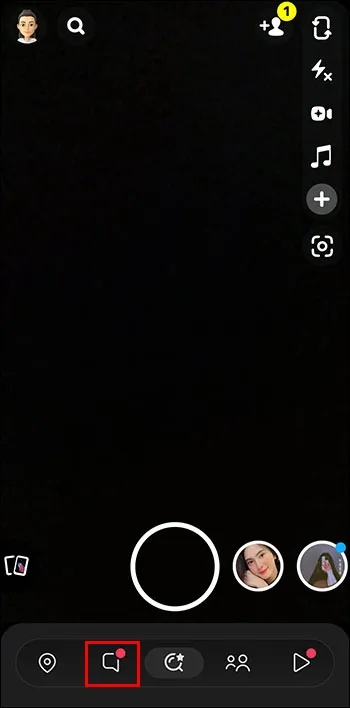
- Puudutage ja hoidke all valikut Minu AI.
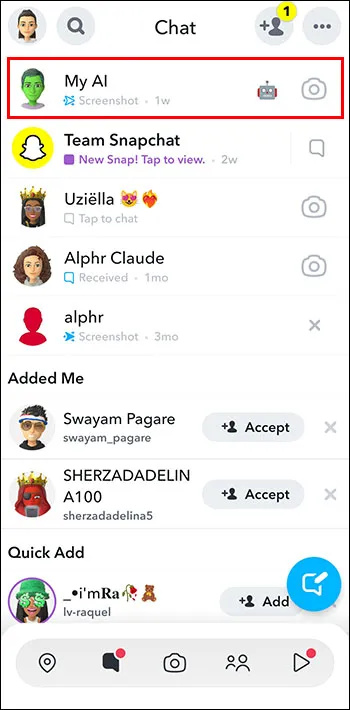
- Valige 'Vestluse seaded'.
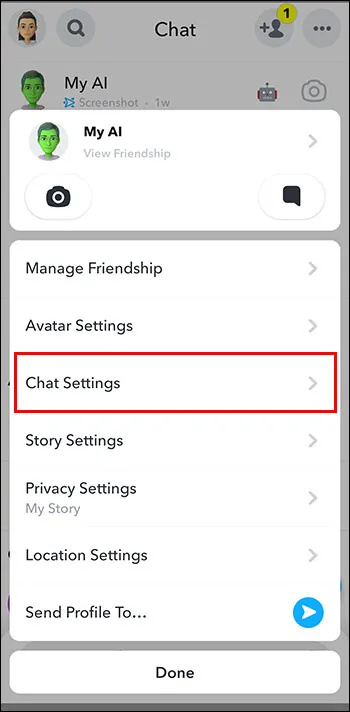
- Valige 'Kustuta vestlusvoost'.
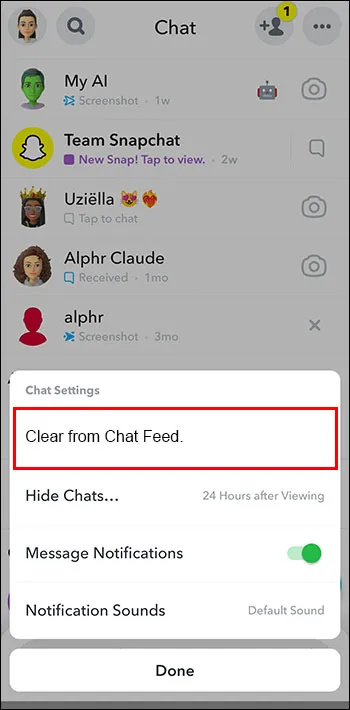
Ja see on kõik, mida sa tegema pead.
Siin on veel üks viis My AI eemaldamiseks vestlusest.
- Avage Snapchat ja klõpsake vasakus ülanurgas oma Bitmojil.
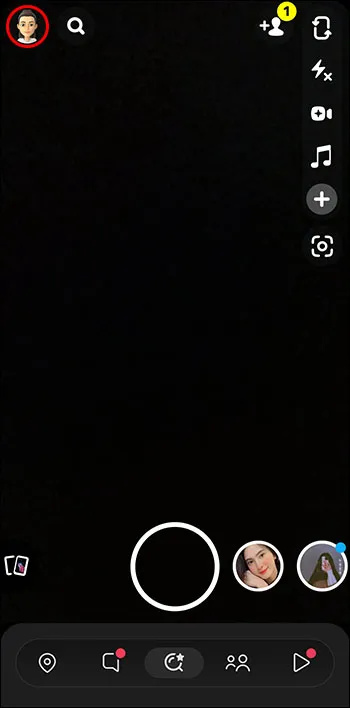
- Minge jaotisse 'Seaded'.
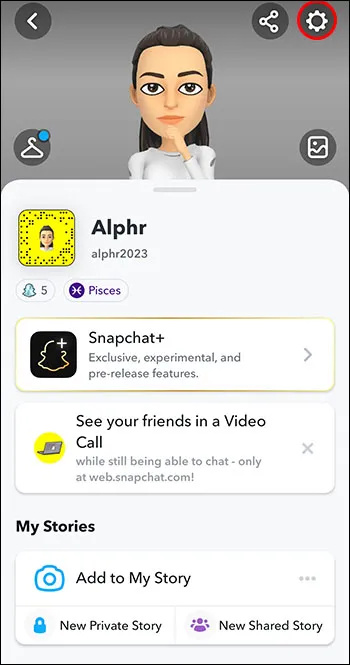
- Minge jaotisse 'Privaatsusseaded'.
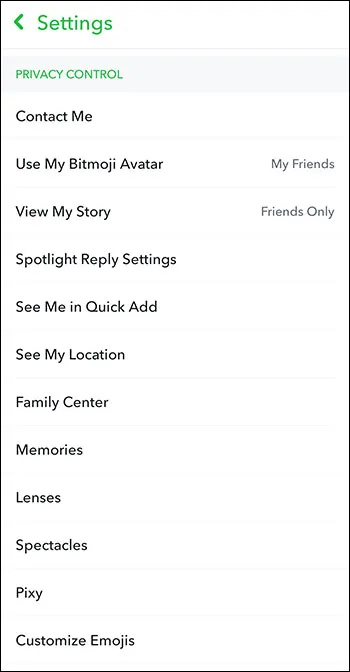
- Valige 'Kustuta minu AI andmed'.
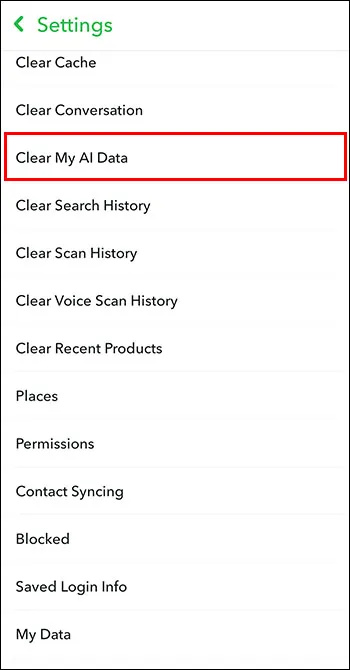
Nüüd ei kuvata seda vestlust enam teie loendi ülaosas.
Mis juhtub, kui ma oma tehisintellekti klõpsan?
Nagu mainitud, peate oma tehisintellektiga My AI juurde jääma, kui te pole nõus tellimusega raha kulutama. Kuna see ei vii kuhugi, mida saate sellega tegelikult teha?
Minu tehisintellekt on olemas selleks, et simuleerida sõpra, nii et saate selle pildistada ja talle fotosid saata. See võib isegi vastata mõne oma pildiga. Lisaks klõpsamisele saate sellega ka vestelda. See kasutab OpenAI chatGPT-d, et vastata kõigile teie küsimustele.
Kas minu AI saab mõnes teises vestluses küsimusele vastata?
Kui My AI saab vastata ükskõik millisele teie soovitud küsimusele, kas see saab sama teha ka sõbraga vesteldes? Vastus on – jah. Saate esitada küsimuse oma sõpradega vestluses, kuid peate mainima Minu AI-d, et ta teaks, et küsimus on neile.
Siin on, kuidas mainida Minu AI-d teises vestluses ja esitada küsimus:
- Avage vestlus, kus soovite küsimuse esitada.
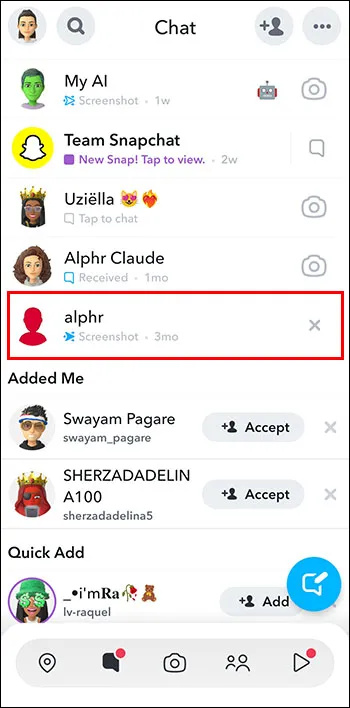
- Sisestage '@myai', et mainida Minu AI.
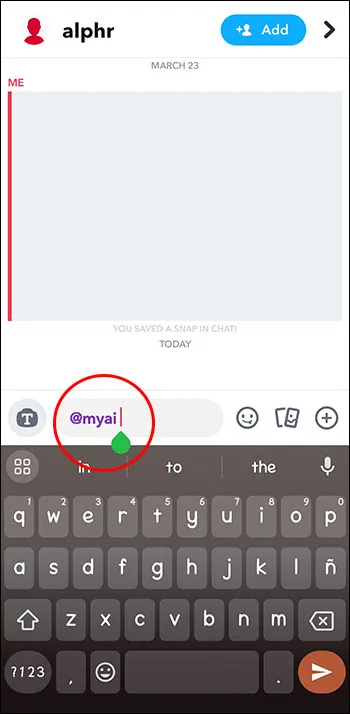
- Sisestage oma küsimus.
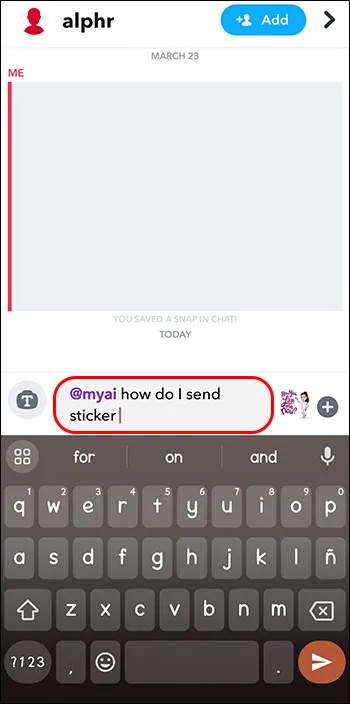
Nüüd saate pidada grupivestlust nii oma tehisintellekti kui ka sõpradega.
Kuidas kohandada oma avatari minu AI jaoks
Kui olete Snapchatis My AI-ga tutvunud, olete võib-olla otsustanud, et see funktsioon teile siiski meeldib. Miks siis mitte kohandada selle välimust?
Siit saate teada, kuidas muuta oma AI Snapchatis välja nagu teie või kuidas soovite.
kuidas lisada lugusid instagrami loole
- Selle välimuse muutmiseks minge jaotisse 'Avatar'.
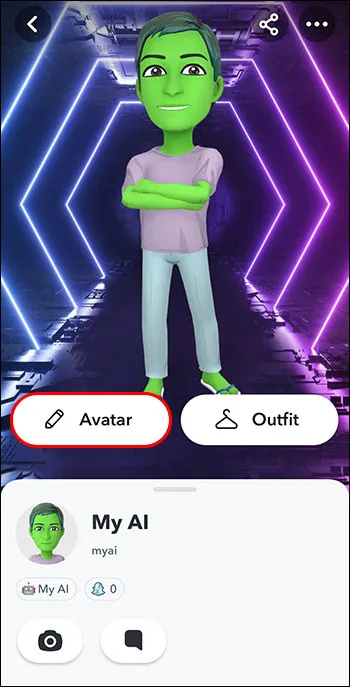
- Klõpsake nuppu 'Salvesta'.
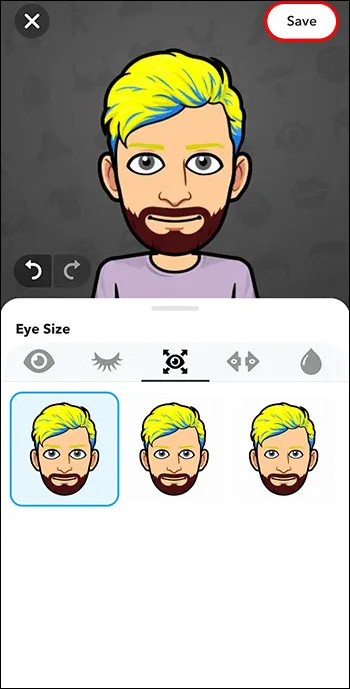
- Riiete vahetamiseks minge jaotisse 'Riietus'.
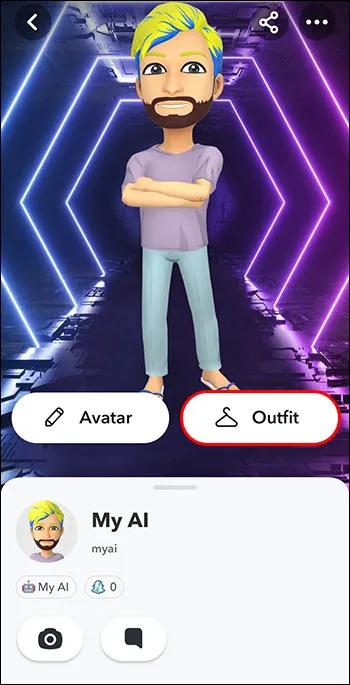
- Klõpsake nuppu 'Salvesta'.
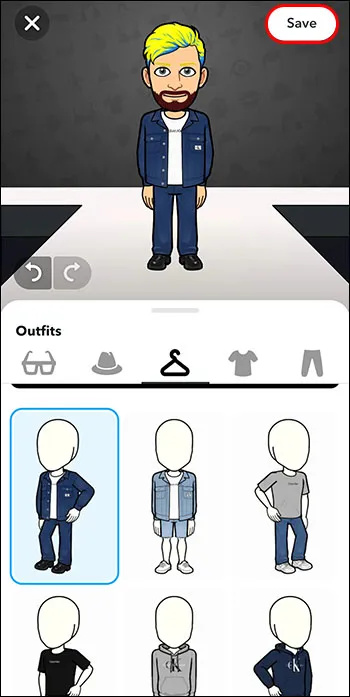
Nüüd saate teie tehisintellektiga rokkida samas stiilis.
Kuidas AI oma vestlusloendisse tagasi saada
Kui eemaldasite kogemata oma vestlusest My AI ja teil pole aimugi, kuidas seda tagasi saada, ärge kartke. My AI saate oma vestlusloendisse tagasi tuua lihtsal viisil.
- Sisestage otsinguväljale 'Minu AI'.
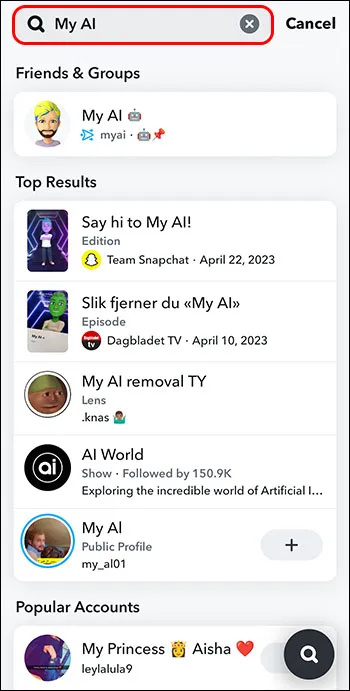
- Vestluse avamiseks puudutage seda.
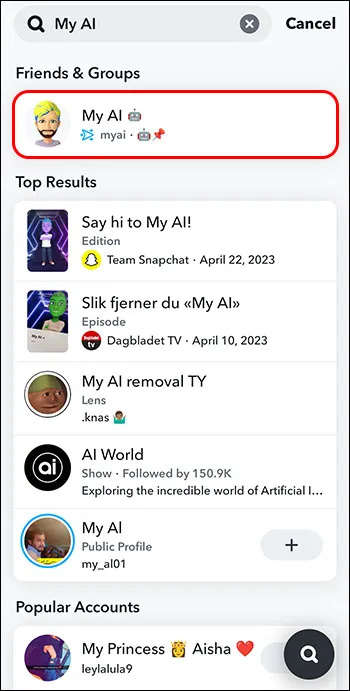
- Saada sellele sõnum.
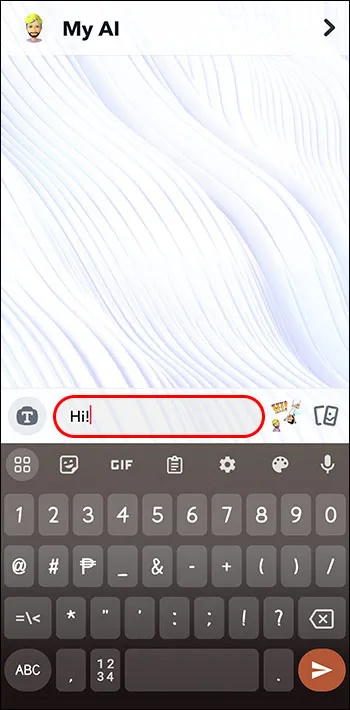
Ja voilaa, nüüd saate My AI-ga rääkida nii kaua, kui soovite.
Kas Snapchat salvestab minu AI-ga jagatud sisu?
Kuigi on teatud tüüpi sisu, mis teatud aja möödudes kaob, jääb kõik, mida te My AI-ga vestluses jagate, sinna seni, kuni otsustate selle kustutada.
Minu tehisintellektiga vestlusest sõnumite kustutamiseks järgige neid samme.
- Puudutage sõnumit ja hoidke seda all.

- Klõpsake nuppu 'Kustuta'.
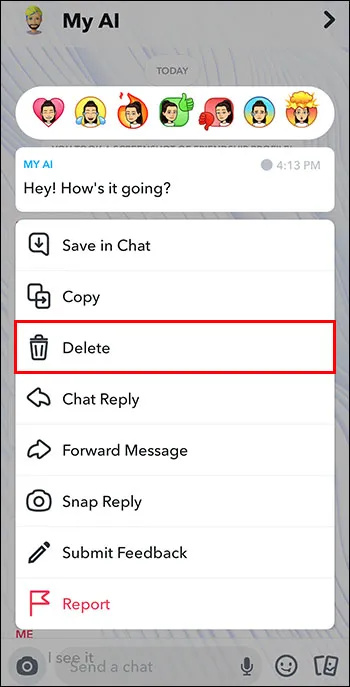
Kas ma saan Snapchatis oma AI-sõnumitest teatada?
Snapchati kasutajana tead ilmselt juba praegu, et saad teatada igasugusest sisust, mis tundub erinevatel põhjustel sobimatu. Kuna My AI tegi Snapchat, võite küsida, mida teha, kui leiate, et selle sisu on solvav?
Peate tegema järgmist.
- Puudutage sõnumit ja hoidke seda all.

- Vajutage nuppu 'Teata'.
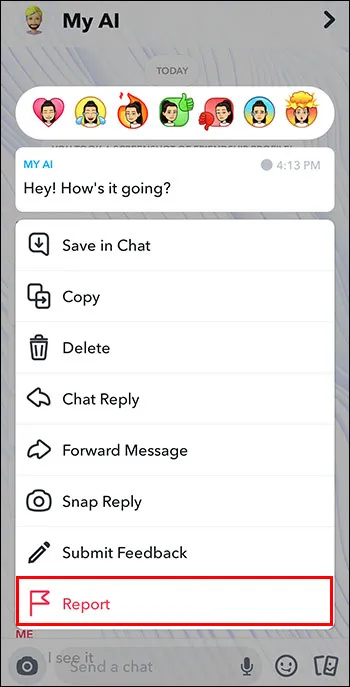
- Valige põhjus, miks teatate.
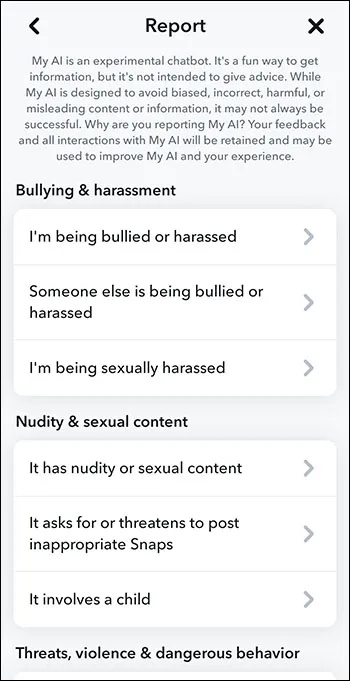
- Puudutage nuppu 'Esita'.
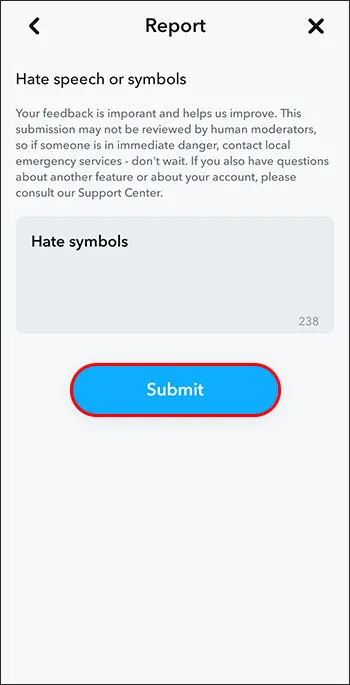
See, et midagi loodi Snapchati poolel, ei tähenda, et see ei peaks tingimusi järgima nagu kõik teisedki.
KKK-d
Milleks vajab minu tehisintellekt minu asukohta?
Teid võib erutada mõte, et teid kogu aeg jälgitakse. Kuid seda tehes lubate Minu AI-l anda teile soovitusi, kui te neid oma piirkonnas küsite. Näiteks võite küsida My AI-lt lähimat lemmikloomapoodi. Asukoha jagamine võimaldab tal sellele küsimusele teie eest vastata.
Pidage meeles, et kummitusrežiimis olemine ei takista Minu AI-l teie asukohta nägemast, erinevalt teie sõpradest.
Kas My AI on saadaval ainult Snapchat+ kasutajatele?
Alguses oli see funktsioon saadaval ainult Snapchat+ liikmetele, kuid see pole enam nii. Nüüd on aga nemad ainsad, kes saavad My AI vestlusloendi ülaosast eemaldada.
Mis on Minu AI roll?
See funktsioon on siin selleks, et anda teile teavet teie piirkonna kohta või vastata teie küsimustele. Samuti saate seda klõpsata nagu iga teine snapchati sõber ja kohandada nende välimust. Seda saab lisada ka vestlustesse oma sõpradega ja vastata kõigile seal esitatud küsimustele.
Sõbra olemasolu ei tee kunagi haiget, isegi kui ta on kunstlik
Snapchati funktsioon Minu tehisintellekt võib anda vastuseid erinevatele küsimustele, anda soovitusi teie piirkonnas või lihtsalt olla teiega vestlemas, kui keegi teine pole saadaval. Rakendus võimaldab teil ka oma avatari kohandada, et see tunneks end veelgi rohkem sõbrana. Kui teile aga see funktsioon ei meeldi, peate selle vestluse ülaosast eemaldamiseks saama Snapchat+ liikmeks.
Kas olete seni My AI-d kasutanud? Kas see funktsioon on teie arvates kasulik ja millistel eesmärkidel? Rääkige meile allpool olevas kommentaaride jaotises.








